Hoe u eenvoudig een snelkoppeling op de startpagina van Google Chrome kunt maken
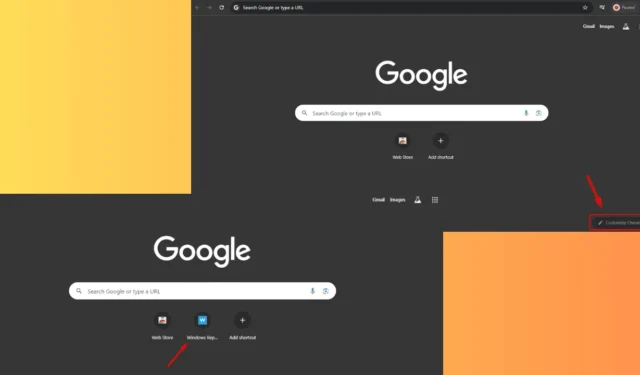
Weten hoe je een snelkoppeling op de startpagina van Google Chrome maakt, stroomlijnt de toegang tot je favoriete websites. Je kunt je favoriete nieuwssite, social media platform of een werktool vastpinnen om tijd te besparen en je browse-ervaring te verbeteren.
Hieronder leg ik je uit hoe je dat doet, dus laten we beginnen!
Hoe maak je een snelkoppeling op de startpagina van Google Chrome
Volg deze stappen:
- Start Google Chrome en tik op Chrome aanpassen .
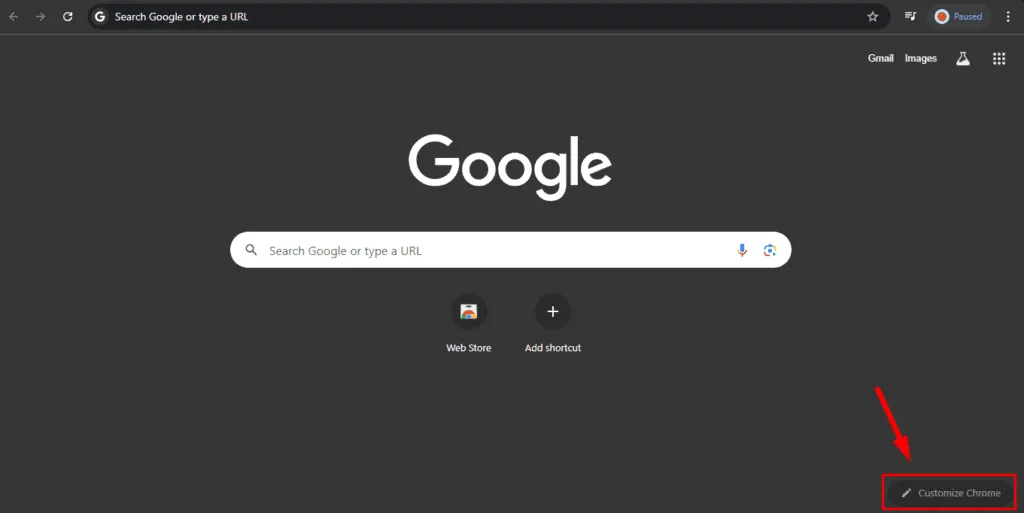
- Als u uw eigen snelkoppelingen wilt maken, selecteert u Mijn snelkoppeling . U kunt ook de meest bezochte sites selecteren . Voor dit voorbeeld gebruik ik Mijn snelkoppelingen.
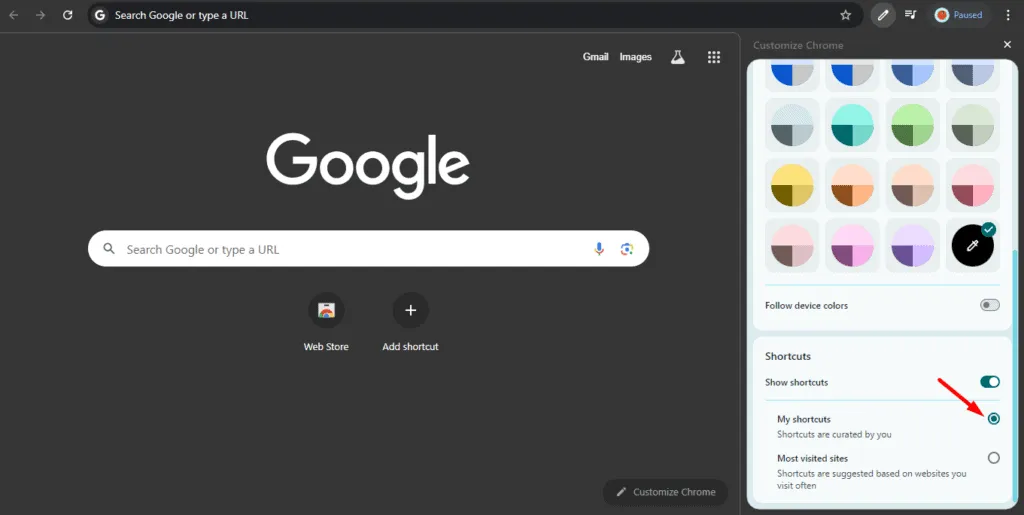
- Sluit het tabblad en ga naar een website waarvoor u een snelkoppeling wilt maken. Klik met de rechtermuisknop op de adresbalk en kopieer de URL .
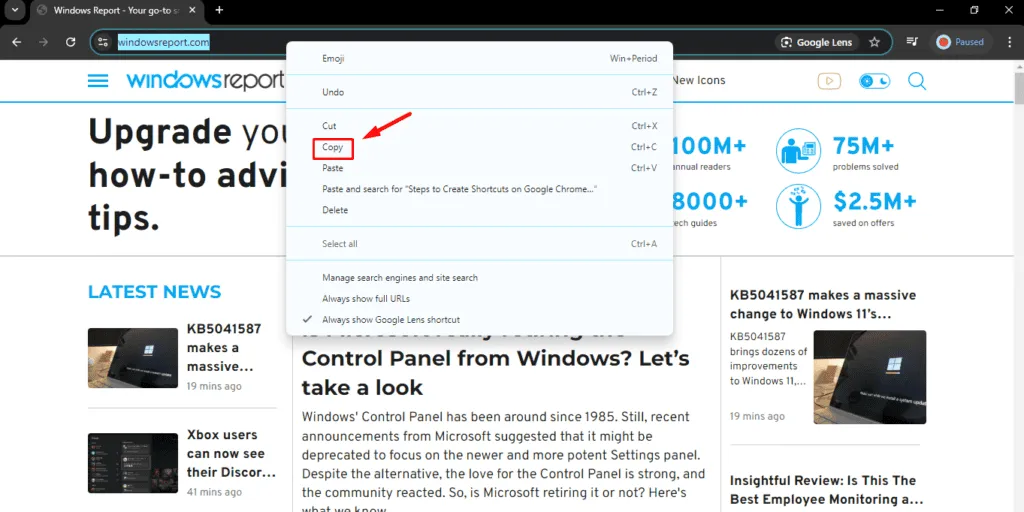
- Ga naar de startpagina van Chrome en tik op het pictogram Snelkoppeling toevoegen.
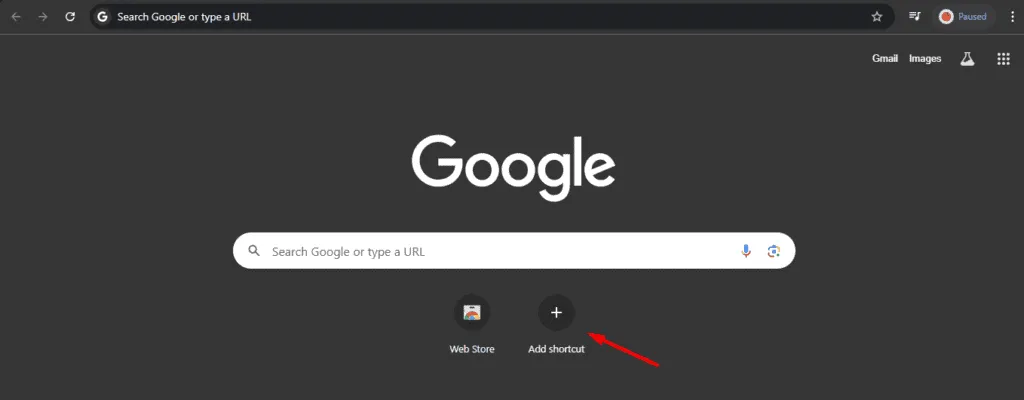
- Voeg de naam toe , plak de URL en klik op Gereed .
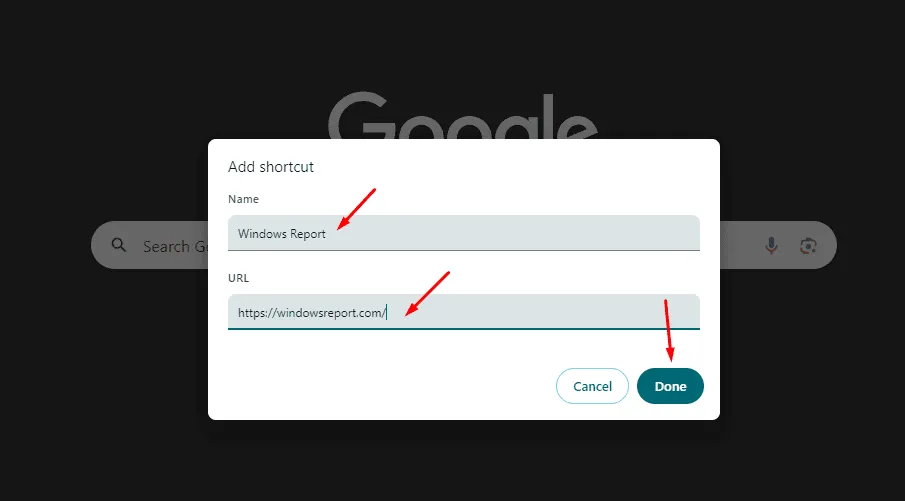
- Uw snelkoppeling verschijnt op de startpagina van Google Chrome.
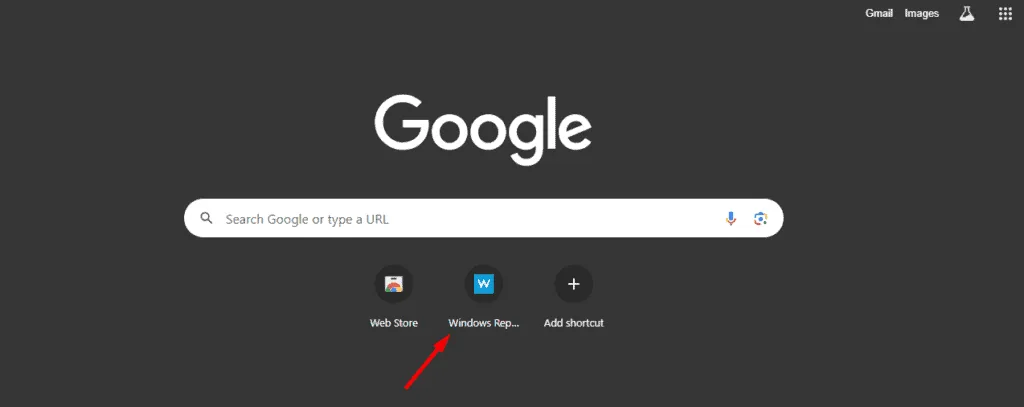
Dat is alles!
U kunt echter maximaal 10 snelkoppelingen maken. Als u er meer nodig hebt, gebruikt u de bladwijzerbalk . Dit doet u als volgt:
- Open Google Chrome en klik op de drie puntjes in de rechterbovenhoek.
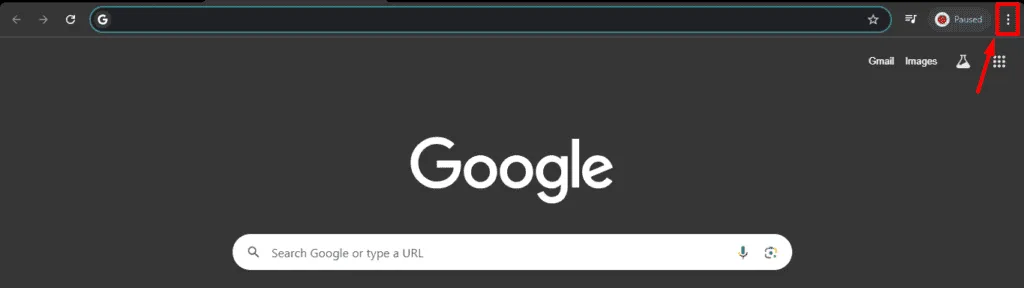
- Tik op ” Bladwijzers en lijsten ” en selecteer ” Bladwijzerbalk weergeven ” om ervoor te zorgen dat de balk zichtbaar is. U kunt ook op Ctrl + Shift + B drukken.
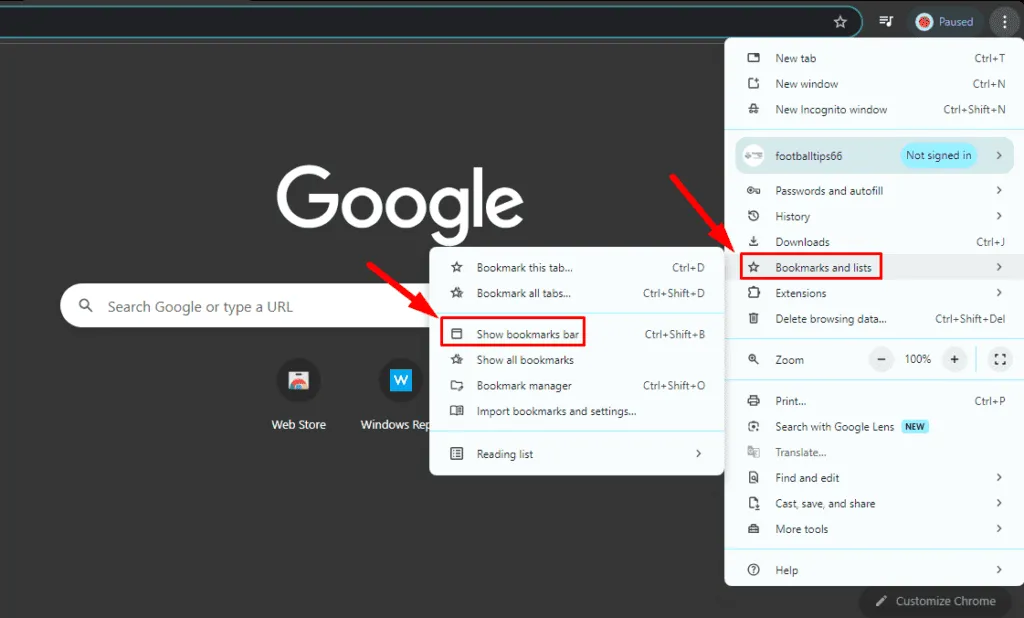
- Bezoek de website die u wilt toevoegen. Klik op het sterpictogram in de adresbalk (naast de URL van de website).

- Er verschijnt een pop-up waarin u de bladwijzer een naam kunt geven. Kies een naam en selecteer ” Bladwijzerbalk ” als map voor de snelkoppeling. Klik op ” Gereed “:
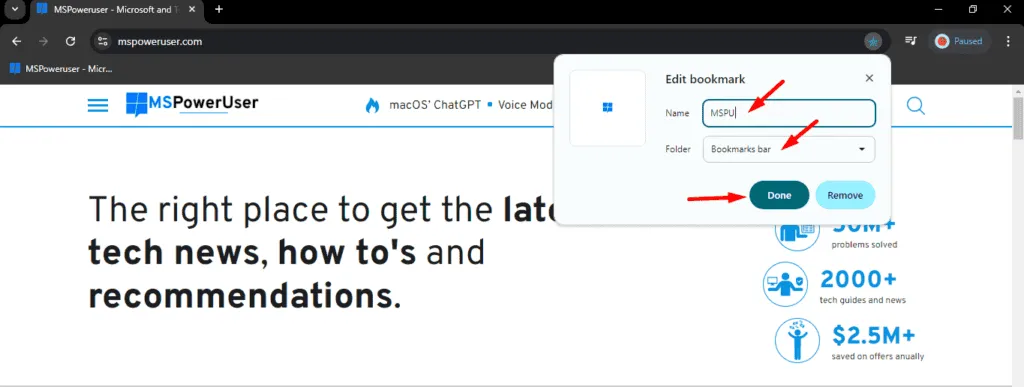
- De snelkoppeling verschijnt op de bladwijzerbalk.
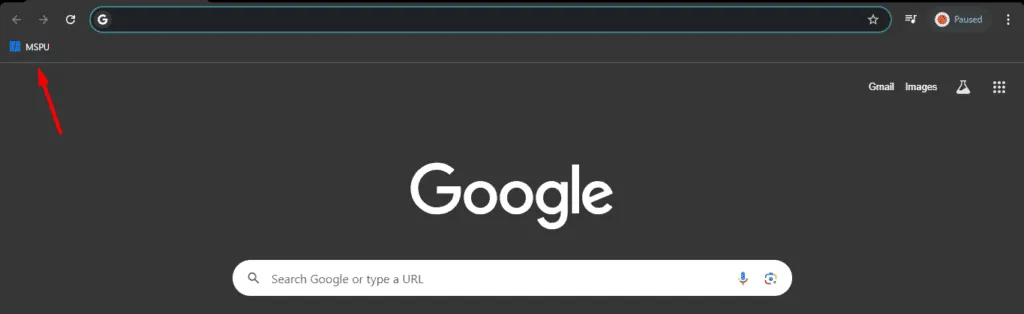
Dus, nu weet u hoe u een snelkoppeling op uw Google Chrome-homepage of bladwijzerbalk kunt maken. Met snelle toegang tot uw favoriete sites bespaart u behoorlijk wat tijd. Stel vandaag nog uw snelkoppelingen in en maak uw browsen gemakkelijker!
Kijk ook hoe je websites voor volwassenen kunt blokkeren.



Geef een reactie